تنظیم کردن یک فایل پروژه خاص برای ذخیره فایلهای تمرینی
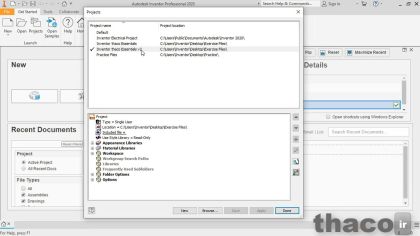
در این آموزه بعد از ایجادِ یک فایلِ پروژه جدید مخصوصِ دوره آموزشی حالِ حاضر، همچنین فولدری را برای ذخیره فایلهای مرتبط با پروژه ایجاد کردهایم؛ و همینطور در ادامه نحوه جابهجا شدن بینِ پروژههای مختلف را آموزش دادهایم.
فهرست مطالب آموزش
ساخت پروژه در اینونتور
اگر خاطرتون باشه، در ویدیوی آموزشی قبل، با هم یک پروژه جدید به اسم practice file ایجاد کردیم. حالا وقت آن رسیده که پروژه مخصوص به این دوره آموزشی را بسازیم. اما اینبار، بجای اینکه یک فولدر جدید بسازیم، قصد داریم که از فولدر فایلهای تمرینیای که در حافظه کامپیوتر موجود داریم، استفاده کنیم. پس توصیه میکنم که پیش رفته و فایلهای تمرینی را دانلود و extract یا unzip کنید، سپس آنها را روی سیستم خود ذخیره کنید. من قبلاً فولدر فایلهای تمرینی خود را extract کردم و روی دستکتاپ ذخیره کردم. شما هر جا که خاستید میتوانید آنرا ذخیره کنید، هیچ مشکلی ندارد.
فقط یادتون بماند که کجا ذخیرهاش میکنید چون در ادامه باید برویم سراغ آن. الان برای ایجاد یک فایل پروژه جدید، به پنل launch واقع در تب get started میروم و روی آیکون project کلیک میکنم.
با این کار دیالوگ باکس project با آن ظاهر خاص خود برای ما باز میشود و پروژه practice files که در ویدیوی قبلی ساختیم را میتوانید اینجا ببینید.
در حاله حاضر من یک پروژه برای پیش روی در این دوره حال حاضرم در اختیار دارم که اینجا آنرا میبینید.
اما برای اینکه با روال کار آشنا شوید، یک پروژه جدید را با هم ایجاد میکنیم.
بسیار خب، برای ایجاد یک پروژه جدید، پیش میروم و روی دکمه new از این پایین صفحه، کلیک میکنم.
دقیقاً مشابه قبل در پنجره ظاهر شده، نوع پروژه را میذارم روی همین گزینه باقی بماند و در واقع، پروژه single-user با مفهوم تک کاربر را انتخاب میکنم.
(و دکمه ی next را میزنم.)
اما ایندفعه میخام که یک اسم جدید به آن بدهم، پس اسم آنرا Inventor thaco Essentials میگذارم.
اما بخاطر اینکه قبلاً یک پروژه به این اسم داشتیم، من عبارت v2 را به انتهای اسم آن اضافه میکنم تا مشخص کنم که این ورژنه دوم این پروژه هست. هرچند شما میتوانید اسم دلخواه خود را وارد کنید.
ساخت فولدر برای ذخیره پروژه در اتوکد
دوباره از این پایین میتوانید فولدری که فایل ما در آن قرار میگیرند را ببینید. که من این مسیر را نمیخام، چونکه قبلاً تعداد زیادی از فایلهای پروژه را روی دسکتاپ، unzip کردم.
پس روی آیکونه browse در این قسمت کلیک میکنم.
و ایندفعه بجای اینکه مشابه ویدیوی قبلی ، بیام و فولدر جدیدی بسازم، پیش میرم و روی فولدری که فایلهای پروژه ما در آن قرار دارد کلیک (کلیک چپ) میکنم.
من آنها را روی دسکتاپ ذخیره کردم. اما حواس شما باشد، فولدر پروژ شما میتواند هر جای دیگری باشد.
حالا که محل ذخیره شدن فایلهای پروژه را انتخاب کردید کافی است که روی اوکی کلیک کنید.
میبینید که مسیره محل ذخیره شدن فولدر شما آپدیت شد.
بسیار خب ، Next رو میزنم تا به صفحه بعد برود و همونطور که قبلاً هم گفتیم به libraries ها هم نیازی نداریم و از آنها میگذریم.
بنابراین دکمه Finish را میزنم.
حالا پروژه جدیدی که ساختیم را میتوانید اینجا با نام Inventor thaco Essentials v2 ببینید.
اگر دقت کنید مسیر این پروژه با پروژهای که بالای آن است یکی است.
پروژهای که در مسیر مشابه بالای اون در پروژه با نام Inventor thaco Essentials میبینید در واقع اولین پروژه ما است که با این نام ایجاد کردیم.
تنظیمات مسیر ذخیرهسازی پروژه
خب همانطور که ملاحظه میکنید، در ادامه نام این پروژه میبینید که محل ذخیره شدن آن همان فولدر فایلهای پروژه است؛ که برای پروژه اخیر یا بهتر است بگوییم همان پروژهای که الان ایجاد کردیم هم همین مسیر را داریم و این یعنی یک مسیر میتواند به چندین پروژه اختصاص داده بشود.
اما دیدید که من اسم آنرا چیز دیگری گذاشته بودم.
چیزی که اینجا مهم است، این است که ما اگر الان Done را بزنیم و بعد از این بالا دکمه Open را انتخاب کنیم میتوانیم لیست فولدرهای حاویه فایلهای پروژه مربوط به این دوره را ببینیم، یعنی دقیقاً همان مسیری را که چند لحظه پیش با هم سفارشی کردیم.
اگر هم از قسمت داشبوردی home، پروژه تمرینی خود، که اسم آن practice file بود را انتخاب کنیم و دوباره دکمه Open را بزنیم
فولدر مربوط به آن پروژه را باز میکند که میبینید خالی است.
و چیزی که مهم بود، این موضوع بود که اینونتور بعد از انتخاب فرمان Open صرفاً مسیری را نشان میدهد که پروژه ما در آن مسیر تعریف شده و نه مسیر دیگری را، که این امر در طبقه بندی پروژههای اینونتور میتواند موضوع خیلی اساسی و مهمی باشد.
بسیار خب، در این ویدیوی آموزشی با نحوه ایجادِ یک پروژه جدید و همینطور نحوه جابه جا شدن بین پروژههای مختلف، بیشتر آشنا شدیم .